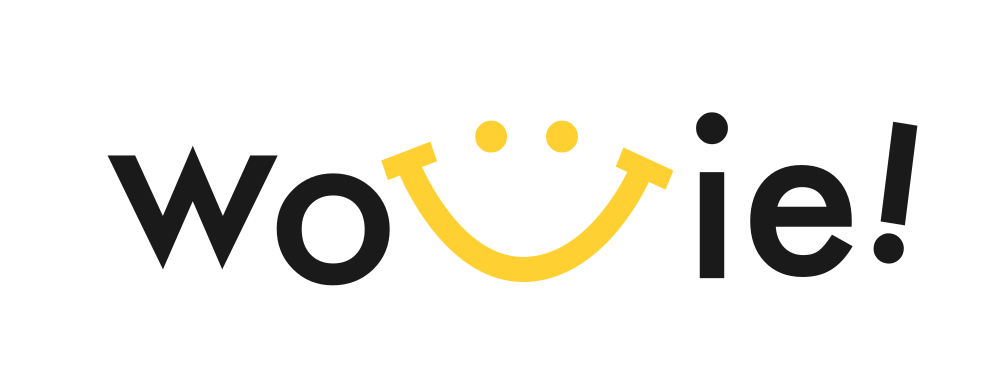介護施設の出し物ムービー作成!初心者向け動画編集ソフト徹底解説
介護施設の出し物ムービー作成!初心者向け動画編集ソフト徹底解説
この記事では、介護施設で働くあなたが、利用者の方々に楽しんでいただけるようなムービーを作成するための、動画編集ソフト選びと、具体的な活用方法について解説します。初心者でも簡単に、クオリティの高い動画を作成できるよう、ステップバイステップで丁寧にお伝えします。あなたの施設でのイベントを盛り上げ、入居者の方々の笑顔を引き出すためのお手伝いをさせていただきます。
おすすめの動画編集ソフトについて
介護施設で勤務しているのですが、コロナ渦でも利用者に楽しんでもらう出し物として、今年の出来事をまとめたムービーを作成したいと思っています。初心者にもおすすめの動画編集ソフトはありますか?BGM挿入とかテキスト入力ができて、イメージとしては、映像の一部分を早回しにしつつ、音声の速さは変えない。みたいな見せ方がしたいと思っています。無料であれば1番いいのが本音ですが、有料でもかまいません。
よろしくお願い致します
補足
回答でご指摘頂いたので・・・作業環境としてはwindows8のPCを考えていますが、スマホで同様の作成が可能ならスマホでも構いません(機種はandorid) 動画の形式については撮影したいくつかの動画を繋ぐ形をイメージしています。 上映の方法についてはプロジェクターでスクリーンに投影する形式を考えています
言葉足らずで申し訳ありませんでした
動画編集ソフト選び:あなたのニーズに合った選択を
介護施設でのイベントを盛り上げるための動画作成、素晴らしいですね! 利用者の方々が笑顔になる姿を想像すると、私までワクワクします。動画編集ソフトを選ぶ際には、あなたのスキルレベル、PC環境、そして予算を考慮することが重要です。ここでは、初心者でも扱いやすく、必要な機能が揃っているソフトをいくつかご紹介します。
無料ソフトの選択肢
まず、費用を抑えたいあなたには、無料で利用できる優秀なソフトがあります。
- DaVinci Resolve (ダビンチリゾルブ):
- OpenShot (オープンショット):
- Clipchamp (クリップチャンプ):
プロも使用する高機能ソフトでありながら、無料版でも十分な編集機能が利用できます。カット編集、テロップ挿入、BGMの追加はもちろん、高度なカラーグレーディングも可能です。ただし、多機能ゆえに、最初は少し学習コストがかかるかもしれません。
シンプルで直感的な操作性が魅力のソフトです。基本的な編集機能に加え、エフェクトやトランジションも豊富に用意されています。初心者の方でも、すぐに使いこなせるでしょう。
Microsoft社が提供するソフトで、Windows 10以降のPCに標準搭載されています。オンライン上で動作するため、PCのスペックを気にせず利用できます。テンプレートが豊富なので、手軽に動画を作成したい場合に最適です。
有料ソフトの選択肢
より高度な編集や、特別な機能を使いたい場合は、有料ソフトも検討してみましょう。
- Filmora (フィモーラ):
- Adobe Premiere Elements (アドビ プレミア エレメンツ):
初心者向けの使いやすさと、豊富な機能を両立したソフトです。直感的なインターフェースで、簡単に動画編集ができます。エフェクトやテンプレートも豊富で、表現力豊かな動画を作成できます。
Adobe社の本格的な動画編集ソフト「Premiere Pro」の入門版です。高度な編集機能に加え、AIによる自動編集機能も搭載されています。ワンランク上の動画を作成したい方におすすめです。
動画編集の基本:ステップバイステップガイド
ソフトを選んだら、いよいよ動画編集です。ここでは、基本的な編集の流れをステップバイステップで解説します。あなたの施設でのムービー作成に役立ててください。
1. 準備:素材の収集と整理
まずは、動画の素材となる映像と音声を集めましょう。今年のイベントの様子を撮影した動画、写真、BGMなどを準備します。素材は、日付やイベントごとにフォルダ分けして整理しておくと、後の作業がスムーズに進みます。
2. 編集ソフトの起動とプロジェクトの作成
選択した動画編集ソフトを起動し、新しいプロジェクトを作成します。プロジェクトの設定では、動画の解像度(例:1920×1080)やフレームレート(例:30fps)などを設定します。これは、動画の画質に関わる重要な設定です。
3. 素材のインポート
準備した動画、写真、BGMなどの素材を、編集ソフトにインポートします。多くのソフトでは、ドラッグ&ドロップで簡単にインポートできます。
4. シーケンスへの配置とカット編集
インポートした素材を、タイムライン(シーケンス)に配置します。タイムライン上で、動画の順番を入れ替えたり、不要な部分をカットしたりします。トリミングツールを使って、映像の開始と終了の時間を調整しましょう。
5. テロップ(テキスト)の挿入
動画にタイトルや説明文を追加しましょう。多くのソフトでは、テキストツールを使って、フォント、サイズ、色、配置などを自由に設定できます。イベント名や参加者の名前などを表示することで、動画がより魅力的になります。
6. BGMと効果音の追加
動画にBGMを追加して、雰囲気を盛り上げましょう。著作権フリーの音楽サイトからBGMをダウンロードしたり、ソフトに付属のBGMを利用したりできます。効果音も加えることで、動画の表現力がさらに向上します。
7. エフェクトとトランジションの追加
動画にエフェクトやトランジションを追加して、見栄えを良くしましょう。例えば、動画の切り替わりにフェードインやフェードアウトを加えたり、色調補正を行ったりできます。ただし、過度なエフェクトは逆効果になることもあるので、程々にしましょう。
8. 早回し(速度変更)と音声調整
ご質問にあった「映像の一部分を早回しにしつつ、音声の速さは変えない」という編集も可能です。多くのソフトでは、クリップの速度を調整する機能があります。早回ししたい部分を選択し、速度を上げます。音声のピッチを調整する機能を使えば、音声の速さを変えずに、映像の速度だけを変更できます。
9. 出力(書き出し)
編集が完了したら、動画を出力(書き出し)します。出力設定では、動画の形式(MP4など)、解像度、フレームレートなどを設定します。プロジェクターで上映する場合は、適切な設定を選びましょう。
具体的な編集テクニック:実践的なヒント
ここでは、あなたの動画をさらに魅力的にするための、具体的な編集テクニックをご紹介します。
- オープニングとエンディングの作成:
- テロップの活用:
- BGMの選定:
- 効果音の活用:
- 写真の活用:
- 早回しとスローモーション:
動画の冒頭にオープニング、最後にエンディングを作成することで、動画のクオリティが格段に向上します。オープニングでは、施設のロゴやタイトルを表示し、エンディングでは、スタッフや入居者の方々への感謝の言葉を添えましょう。
テロップは、動画の内容を分かりやすく伝えるために重要です。イベント名や参加者の名前だけでなく、動画の説明やナレーションをテロップで表示することも効果的です。フォントや色、アニメーションなどを工夫して、見やすく魅力的なテロップを作成しましょう。
BGMは、動画の雰囲気を大きく左右します。動画の内容に合ったBGMを選び、著作権に注意して利用しましょう。BGMの音量は、ナレーションや効果音の邪魔にならないように調整しましょう。
効果音は、動画に臨場感を与えるために効果的です。笑い声や拍手、環境音などを効果的に使用することで、動画がより生き生きとします。効果音の音量も、BGMと同様に調整しましょう。
動画だけでなく、写真も活用しましょう。イベントの様子を写真で紹介したり、動画の合間に写真を表示したりすることで、動画の内容がより豊かになります。写真には、キャプションを添えることで、さらに分かりやすくなります。
早回しやスローモーションは、動画に動きを加え、視聴者の目を引く効果があります。イベントのハイライトシーンや、面白い瞬間などを早回しで表現したり、感動的なシーンをスローモーションで表現したりすることで、動画の表現力が向上します。
スマホでの動画編集:Androidアプリの活用
もし、Windows8のPCでの作業が難しい場合や、スマホで手軽に編集したい場合は、Androidアプリもおすすめです。スマホアプリでも、基本的な編集機能は十分に揃っています。
- PowerDirector (パワーディレクター):
- Kinemaster (キネマスター):
- CapCut (キャップカット):
高機能で使いやすい動画編集アプリです。カット編集、テロップ挿入、BGM追加など、必要な機能が揃っています。無料版でも十分な機能が利用できますが、ウォーターマークを消すには有料版が必要です。
多機能で、プロレベルの編集も可能なアプリです。レイヤー機能が豊富で、複数の動画や画像、テキストなどを重ねて表示できます。有料版では、さらに多くの機能が利用できます。
TikTokなどのSNSで人気の動画編集アプリです。テンプレートが豊富で、手軽に動画を作成できます。エフェクトやトランジションも豊富で、おしゃれな動画を作成できます。
これらのアプリを使えば、スマホだけで動画編集が可能です。外出先でも、空き時間を利用して動画編集ができます。
動画の上映方法:プロジェクター活用のヒント
作成した動画は、プロジェクターで上映することで、多くの入居者の方々と一緒に楽しむことができます。プロジェクターの設定や、上映の際の注意点について解説します。
- プロジェクターの設定:
- 音響:
- 上映環境:
- 上映前の準備:
プロジェクターの解像度や明るさを、上映する部屋の環境に合わせて調整しましょう。画面のサイズや距離も調整し、見やすい映像になるように設定します。
プロジェクターにスピーカーが内蔵されていない場合は、外部スピーカーを用意しましょう。音量が大きすぎると、入居者の方々に迷惑がかかる可能性があるので、適切な音量に調整しましょう。
部屋を暗くすることで、映像がより鮮明に見えます。カーテンを閉めたり、照明を落としたりして、上映環境を整えましょう。また、座席の配置も重要です。全員が画面を見やすいように、座席を配置しましょう。
上映前に、動画が正常に再生されるか確認しましょう。音声や映像に問題がないか、事前にチェックしておきましょう。また、上映前に、入居者の方々に動画の内容を簡単に説明することで、より楽しんでもらうことができます。
成功事例:他の介護施設の取り組み
他の介護施設では、どのような動画を作成し、どのように活用しているのでしょうか? 成功事例を参考に、あなたの施設での動画作成に役立てましょう。
- イベントの記録:
- 日常の様子:
- 健康体操やレクリエーション:
- スタッフ紹介:
運動会や夏祭りなどのイベントの様子を動画で記録し、入居者の方々やご家族に公開しています。イベントの思い出を映像で残すことで、入居者の方々の満足度を高め、家族との絆を深めています。
入居者の方々の日常の様子を動画で記録し、施設のウェブサイトやSNSで公開しています。施設の雰囲気を伝えることで、新規の入居希望者を増やし、地域社会との連携を強化しています。
健康体操やレクリエーションの動画を作成し、入居者の方々に提供しています。自宅でも簡単にできる運動を紹介することで、入居者の方々の健康維持をサポートしています。
スタッフ紹介の動画を作成し、施設のウェブサイトやSNSで公開しています。スタッフの顔が見えることで、入居者の方々やご家族の安心感を高め、信頼関係を築いています。
これらの事例を参考に、あなたの施設ならではの動画を作成し、入居者の方々を笑顔にしましょう。
もっとパーソナルなアドバイスが必要なあなたへ
この記事では一般的な解決策を提示しましたが、あなたの悩みは唯一無二です。
AIキャリアパートナー「あかりちゃん」が、LINEであなたの悩みをリアルタイムに聞き、具体的な求人探しまでサポートします。
無理な勧誘は一切ありません。まずは話を聞いてもらうだけでも、心が軽くなるはずです。
まとめ:動画編集で介護施設を盛り上げよう
この記事では、介護施設で働くあなたが、利用者の方々に楽しんでいただけるようなムービーを作成するための、動画編集ソフト選び、編集の基本、そして具体的な活用方法について解説しました。初心者でも、無料または低価格のソフトを使って、クオリティの高い動画を作成できます。動画編集を通じて、あなたの施設でのイベントを盛り上げ、入居者の方々の笑顔を引き出すことができるでしょう。
ぜひ、この記事で紹介した内容を参考に、動画編集に挑戦してみてください。そして、あなたの施設で、素敵なムービーを作成し、入居者の方々を笑顔にしてください!
“`